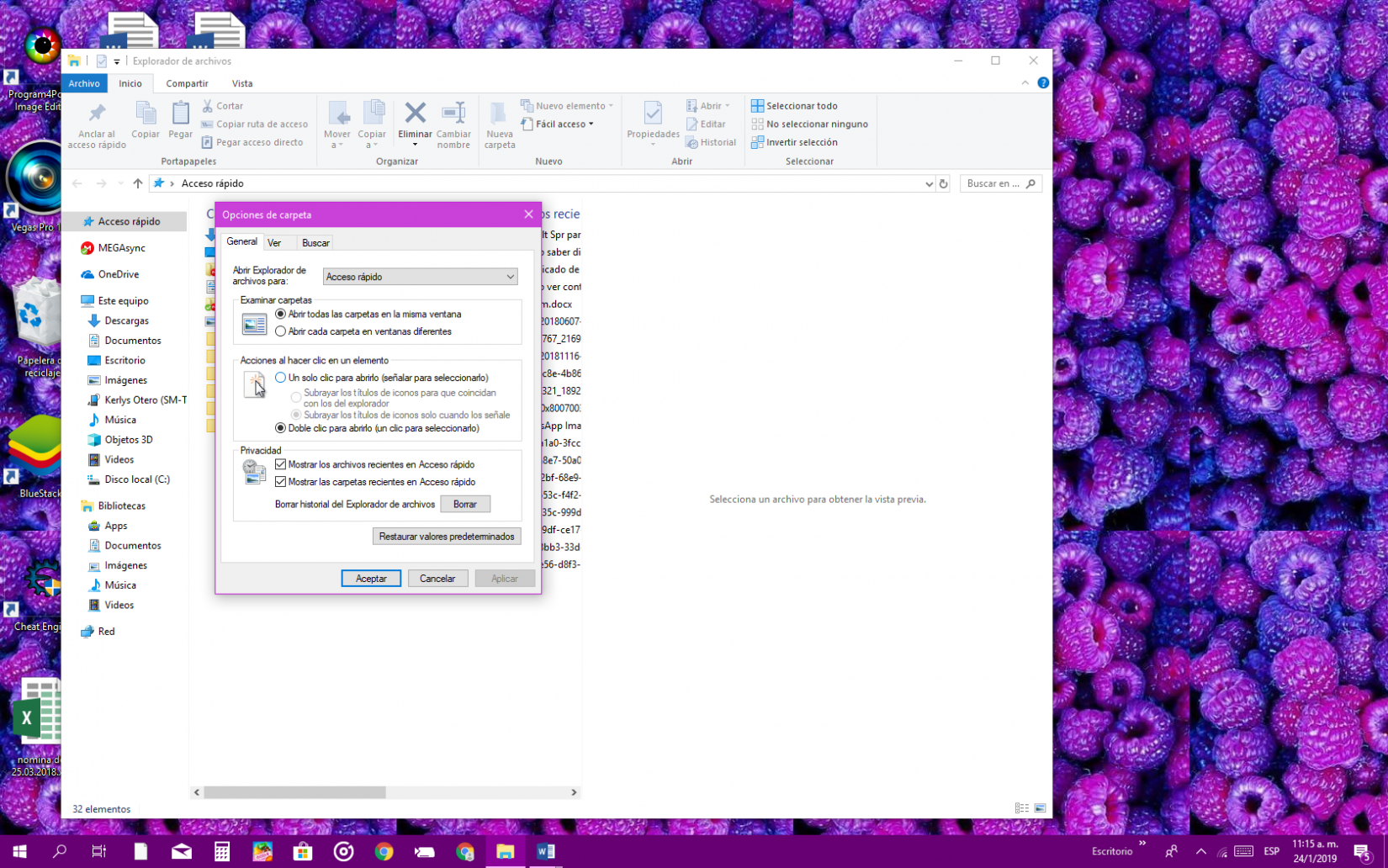Cómo abrir carpetas o archivos con un clic en Windows 10
Iniciado por
Javier Salas
, oct 13 2017 14:17
Solución elegida por el autor
Iniciado por
Fergol32
, 16 octubre 2017 - 12:42
Te digo los pasos, son bastante sencillos para realizar esto:
Cómo abrir archivos / carpetas con un solo clic Windows 10, 8, 7
Si lo que quieres es poder abrir archivos o entrar en una carpeta con un solo clic en vez de usar dos clic, sigue estos pasos:
- Abrimos el Explorador de archivos y entra en: "Archivo" > "Cambiar opciones de carpeta y búsqueda".
- En esta nueva ventana, estaremos en la pestaña "General".
- Ahora buscas en la sección que se llama "Acciones a hacer clic en un elemento" marcando la casilla "Un solo clic para abrirlo".
- Como puedes ver tienes 2 opciones o bien un solo clic o bien 2 clics. Selecciona la casilla que estás necesitando y lo tendrás configurado a un solo clic.
Aplicas, Aceptas los cambios y listo.
Ver solución completa
Pulsa corazón para recibir avisos de nuevas Respuestas
Javier Salas
AUTOR PREGUNTA
#1
Publicado 13 octubre 2017 - 14:17
Hola, tengo un ordenador que he cambiado por otro y lo que quiero es poder abrir carpetas y archivos con solo 1 clic, no dos como se hace por defecto. ¿Donde se cambia esta opción en Windows 10? Gracias a todos.
Esto también te interesa!
John Duque
#2
Publicado 13 octubre 2017 - 15:56
Hola Javier buenos días.
Mira el proceso es el siguiente:
Abre el explorador de archivos y ve al menú Vista / Opciones / Cambiar opciones de carpeta y busqueda
Allí se desplegara una ventana y en la pestaña General activa la casilla Un solo clic para abrirlo ubicada en la sección Acciones al hacer clic en un elemento.
Aceptas y listo.
Quedamos atentos para cualquier novedad
Fergol32
#3
Publicado
16 octubre 2017 - 12:42
Te digo los pasos, son bastante sencillos para realizar esto:
Cómo abrir archivos / carpetas con un solo clic Windows 10, 8, 7
Si lo que quieres es poder abrir archivos o entrar en una carpeta con un solo clic en vez de usar dos clic, sigue estos pasos:
- Abrimos el Explorador de archivos y entra en: "Archivo" > "Cambiar opciones de carpeta y búsqueda".
- En esta nueva ventana, estaremos en la pestaña "General".
- Ahora buscas en la sección que se llama "Acciones a hacer clic en un elemento" marcando la casilla "Un solo clic para abrirlo".
![un-solo-clic-abrir-archivo-carpeta-windows-10.png]()
- Como puedes ver tienes 2 opciones o bien un solo clic o bien 2 clics. Selecciona la casilla que estás necesitando y lo tendrás configurado a un solo clic.
Aplicas, Aceptas los cambios y listo.
Francisco Lara
#4
Publicado 16 octubre 2017 - 12:46
Para hacer que con un clic abras archivos o carpetas en Windows 10
Para hacer que con un clic abras archivos o carpetas Windows 7
Javier Salas
AUTOR PREGUNTA
#5
Publicado 16 octubre 2017 - 13:37
Gracias a los dos por las respuestas, estaré atento para echar yo una mano en otras preguntas. Saludos.
Mara32
#6
Publicado 22 abril 2018 - 20:01
Te digo los pasos, son bastante sencillos para realizar esto:
Cómo abrir archivos / carpetas con un solo clic Windows 10, 8, 7
Si lo que quieres es poder abrir archivos o entrar en una carpeta con un solo clic en vez de usar dos clic, sigue estos pasos:
- Abrimos el Explorador de archivos y entra en: "Archivo" > "Cambiar opciones de carpeta y búsqueda".
- En esta nueva ventana, estaremos en la pestaña "General".
- Ahora buscas en la sección que se llama "Acciones a hacer clic en un elemento" marcando la casilla "Un solo clic para abrirlo".
 un-solo-clic-abrir-archivo-carpeta-windows-10.png
un-solo-clic-abrir-archivo-carpeta-windows-10.png
- Como puedes ver tienes 2 opciones o bien un solo clic o bien 2 clics. Selecciona la casilla que estás necesitando y lo tendrás configurado a un solo clic.
Aplicas, Aceptas los cambios y listo.
Para mi esta la mejor explicacion para poder abrir con un clic de raton carpetas y archivos en Windows 10. Lo estaba buscando, gracias.
Os dejo como se hace en Windows 8, 7 y Vista por si alguno lo esta buscando.
- Pulsar botón derecho del ratón encima del botón "Inicio" y selecciona la opción "Panel de control".
- Selecciona "Apariencia y personalización".
- Selecciona "Especificar un solo clic o doble clic para abrir".
- En la sección "Hacer clic en los siguientes elementos", seleccionar entre "Hacer clic solo para abrir un elemento" o "Hacer doble clic para abrir un elemento".
A gusto de cada uno aquí lo poneis también en estos sistemas. Espero que os sirva porque cambia un poco respecto a Windows 10.
Respuesta de
Mara32
Cuenta Std
27
Marlis3
#7
Publicado 22 abril 2018 - 20:09
Para mi esta la mejor explicacion para poder abrir con un clic de raton carpetas y archivos en Windows 10. Lo estaba buscando, gracias.
Os dejo como se hace en Windows 8, 7 y Vista por si alguno lo esta buscando.
- Pulsar botón derecho del ratón encima del botón "Inicio" y selecciona la opción "Panel de control".
- Selecciona "Apariencia y personalización".
- Selecciona "Especificar un solo clic o doble clic para abrir".
- En la sección "Hacer clic en los siguientes elementos", seleccionar entre "Hacer clic solo para abrir un elemento" o "Hacer doble clic para abrir un elemento".
A gusto de cada uno aquí lo poneis también en estos sistemas. Espero que os sirva porque cambia un poco respecto a Windows 10.
Buen aporte Mara32.. por curiosidad esto en Windows XP ¿se podía hacer también? Es que tengo una maquina virtual de este XP que le echaba de menos y a lo mejor pruebo eso.
Mistu Sanz
#8
Publicado 22 abril 2018 - 20:12
Buen aporte Mara32.. por curiosidad esto en Windows XP ¿se podía hacer también? Es que tengo una maquina virtual de este XP que le echaba de menos y a lo mejor pruebo eso.
Pasaba por aqui por Solvetic, y vengo al rescate para ti.
Si, se puede, y es lo más sencillo para hacerlo la verdad, solo sigue estos pasos.
- "Inicio"
- "Panel de Control"
- Selecciona opción "Carpetas"
- Selecciona la opción de un solo clic para abrir un elemento y habilitar un solo clic para abrir elementos.
Es asi de sencillo, espero que te sirva. saludos.
Marlis3
#9
Publicado 22 abril 2018 - 20:13
Pasaba por aqui por Solvetic, y vengo al rescate para ti.
Si, se puede, y es lo más sencillo para hacerlo la verdad, solo sigue estos pasos.
- "Inicio"
- "Panel de Control"
- Selecciona opción "Carpetas"
- Selecciona la opción de un solo clic para abrir un elemento y habilitar un solo clic para abrir elementos.
Es asi de sencillo, espero que te sirva. saludos.
gracias, que rapido jeje
Germin Diaz
#10
Publicado 25 enero 2019 - 00:49
Hola amigo, espero estés bien. Hoy vengo a informarte sobre cómo puedes abrir carpetas o archivos con solamente un clic en Windows 10. Solo tienes que prestar mucha atención a los procedimientos que estoy por darte a continuación.
Opción 1:
- Esta es una de las opciones más sencillas por medio de las cuales puedes abrir archivos y carpetas con solo un clic. Primero, accede hacia el icono de buscar de Windows y escribe ‘’Explorador de archivos’’ y selecciónalo.
- Esto va a llevarte hacia el cuadro de diálogo de Windows y en la parte superior vas a seleccionar la opción de ‘’Archivo’’ que se encuentra hacia la esquina izquierda de la pantalla.
- Ahora, tienes que seleccionar la opción determinada como ‘’Cambiar opciones de carpeta y búsqueda’’.
- Seguidamente, va a abrirse una pestaña, en la que tienes que hacer clic en la opción descrita como ‘’General’’.
- Una vez que hagas eso, tienes que seleccionar en la alternativa ‘’Un solo clic para abrirla’’.
- Ya cuando hayas hecho esto, solo tienes que pulsar ‘’Aplicar’’.
- Por último, selecciona ‘’Aceptar’’ para poder guardar los cambios.
Esta es una opción que yo suelo recomendar mucho y es una de las mejores funciones que posee Windows, ya que, esto hace que accedas a las carpetas o archivos de una forma más sencilla y rápida.
Opción 2:
- Lo primero que tienes que hacer es dirigirte hacia el buscador de Windows, para ahorrarte tiempo, puedes hacerlo de forma rápida, seleccionando las teclas ‘’Win’’ + ‘’E’’.
- Inmediatamente que hagas esto, te llevará directo hacia la banda de opciones del explorador de archivos de Windows.
- Ahora bien, en la barra de opciones, tienes que seleccionar la casilla llamada ‘’Vista’’.
- Una vez que entres a ella, tienes que seleccionar la opción descrita como ‘’Opciones’’ que se encuentra al final de toda la barra de opciones.
- Ya cuando te ubiques allí, tienes que seleccionar la opción de ‘’Cambiar opciones de carpeta y búsqueda’’.
- Seguidamente, una vez que selecciones esa opción, va a abrirse una nueva ventana, en donde tienes que seleccionar la casilla de ‘’General’’.
- Al entrar ahí, vas a ver varias ventanas que tienen diferentes opciones para que elijas, en la segunda opción, verás una alternativa llamada ‘’Acciones al hacer clic en un elemento’’ y tienes que seleccionarla para que puedas abrir cualquier elemento con un solo clic.
- Una vez que hayas marcado esa opción, vas a observar dos alternativas, una de ‘’Subrayar títulos de iconos solo cuando lo señales’’ y ‘’Subrayar los títulos de iconos para que coincidan con los del explorador’’ y puedes elegir la alternativa que desees.
- Luego, que hayas elegido la opción que prefieras, tienes que señalar la opción de ‘’Aplicar’’ para guardarlos cambios.
- Seguidamente, selecciona ‘’Aceptar’’ para que se cierre toda la ventana de opciones de la carpeta y puedas comenzar a verificar la configuración que acabas de hacer.
- Para esto no necesitas reiniciar tu ordenador, solamente tienes que probar la personalización, haciendo clic sobre cualquier carpeta y en caso de que no funcione, lo cual es poco probable, intenta realizar nuevamente el procedimiento o apagando y prendiendo el mouse de tu ordenador.